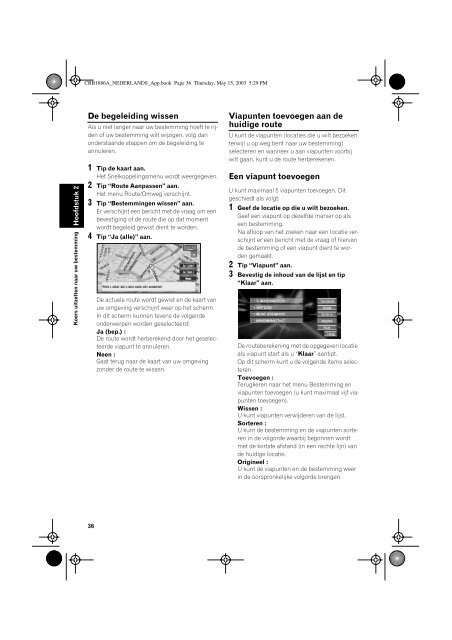Pioneer AVIC600T - User manual - néerlandais
Pioneer AVIC600T - User manual - néerlandais
Pioneer AVIC600T - User manual - néerlandais
Create successful ePaper yourself
Turn your PDF publications into a flip-book with our unique Google optimized e-Paper software.
CRB1886A_NEDERLANDS_App.book Page 36 Thursday, May 15, 2003 5:29 PM<br />
Hoofdstuk 2<br />
Koers uitzetten naar uw bestemming<br />
De begeleiding wissen<br />
Als u niet langer naar uw bestemming hoeft te rijden<br />
of uw bestemming wilt wijzigen, volg dan<br />
onderstaande stappen om de begeleiding te<br />
annuleren.<br />
1 Tip de kaart aan.<br />
Het Snelkoppelingsmenu wordt weergegeven.<br />
2 Tip “Route Aanpassen” aan.<br />
Het menu Route/Omweg verschijnt.<br />
3 Tip “Bestemmingen wissen” aan.<br />
Er verschijnt een bericht met de vraag om een<br />
bevestiging of de route die op dat moment<br />
wordt begeleid gewist dient te worden.<br />
4 Tip “Ja (alle)” aan.<br />
De actuele route wordt gewist en de kaart van<br />
uw omgeving verschijnt weer op het scherm.<br />
In dit scherm kunnen tevens de volgende<br />
onderwerpen worden geselecteerd:<br />
Ja (bep.) :<br />
De route wordt herberekend door het geselecteerde<br />
viapunt te annuleren.<br />
Neen :<br />
Gaat terug naar de kaart van uw omgeving<br />
zonder de route te wissen.<br />
Viapunten toevoegen aan de<br />
huidige route<br />
U kunt de viapunten (locaties die u wilt bezoeken<br />
terwijl u op weg bent naar uw bestemming)<br />
selecteren en wanneer u aan viapunten voorbij<br />
wilt gaan, kunt u de route herberekenen.<br />
Een viapunt toevoegen<br />
U kunt maximaal 5 viapunten toevoegen. Dit<br />
geschiedt als volgt:<br />
1 Geef de locatie op die u wilt bezoeken.<br />
Geef een viapunt op dezelfde manier op als<br />
een bestemming.<br />
Na afloop van het zoeken naar een locatie verschijnt<br />
er een bericht met de vraag of hiervan<br />
de bestemming of een viapunt dient te worden<br />
gemaakt.<br />
2 Tip “Viapunt” aan.<br />
3 Bevestig de inhoud van de lijst en tip<br />
“Klaar” aan.<br />
De routeberekening met de opgegeven locatie<br />
als viapunt start als u “Klaar” aantipt.<br />
Op dit scherm kunt u de volgende items selecteren.<br />
Toevoegen :<br />
Terugkeren naar het menu Bestemming en<br />
viapunten toevoegen (u kunt maximaal vijf viapunten<br />
toevoegen).<br />
Wissen :<br />
U kunt viapunten verwijderen van de lijst.<br />
Sorteren :<br />
U kunt de bestemming en de viapunten sorteren<br />
in de volgorde waarbij begonnen wordt<br />
met de kortste afstand (in een rechte lijn) van<br />
de huidige locatie.<br />
Origineel :<br />
U kunt de viapunten en de bestemming weer<br />
in de oorspronkelijke volgorde brengen.<br />
36